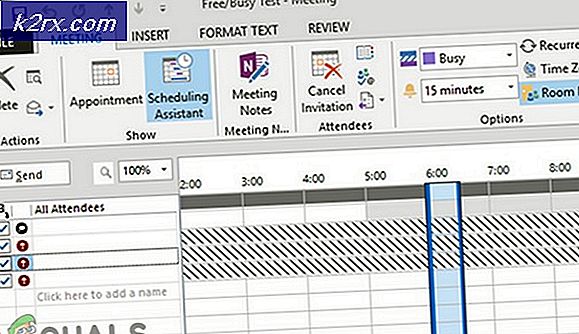Hva er igfxEM.exe
Noen brukere har nådd oss med spørsmål om gyldigheten av igfxEM.exe- prosessen. Deres mistanke om igfxEM.exe vises vanligvis etter at kjørbarheten hindrer dem i å få tilgang til bestemte filer på C-stasjonen eller for å utføre visse tredje programoppdateringer.
Hva er igfxem.exe?
Den ekte igfxem.exe- prosessen tilhører Intel-grafikkpakken. Igfxem.exe er en del av Intel (R) Common User Interface og refereres til som den grafikkeksponerende hovedmodulen .
Denne spesielle prosessen brukes ofte av Nvidia og AMD grafikkort drivere. Hva dette kjørbare gjør, er at innstillingene for skjermoppløsning kan fortsette og forbli lagret selv når skjermen er slått av eller frakoblet kabelen.
Selv om dette ikke virker som en stor avtale, er de fleste bærbare datamaskiner og bærbare datamaskiner avhengige av denne tjenesten og vil planlegge det for å kjøre ved oppstart.
Potensiell sikkerhetstrussel?
Selv om vi ikke har klart å identifisere noen bestemt skadelig programvare som bruker igfxEM- prosessen som camouflage, er de fleste malwareforfattere spesielt målrettbare kjørbare med forbedrede rettigheter for å unngå å bli oppdaget av sikkerhetsskannere.
En måte å skille den ekte prosessen fra en skadelig programvare i forkledning er å se beliggenheten. For å gjøre dette, åpne Oppgavebehandling ( Ctrl + Shift + Esc ), gå til prosesseringsfanen og finn igfxem.exe- prosessen. Deretter høyreklikker du på det og klikker på Åpne filliste .
Hvis det oppdagede stedet er annerledes enn C: \ Windows \ System32 \ igfxem.exe, har du sannsynligvis å gjøre med en skadelig kjørbar. Hvis det er tilfelle, anbefaler vi at du skanner systemet med en kraftig anti-malware-skanner som Malwarebytes eller Safety Scanner. Hvis du er usikker på hvordan du gjør dette, følger du vår dybdeveiledning ( her ) ved skanning og fjerning av skadelig programvare fra systemet ditt med Malwarebytes.
Skal jeg deaktivere igfxem.exe?
Hvis du oppdaget at kjøringen igfxem.exe er legitim, er det på tide å bestemme hva du skal gjøre med den legitime kjørbare. Selv om noen bærbare datamaskiner og bærbare datamaskiner fortsatt er avhengige av igfxem.exe, er prosessen på ingen måte avgjørende for at datamaskinen fungerer godt. På desktops kan denne prosessen anses som ubrukelig og kan fjernes uten noen konsekvenser.
Hvis du sliter med et problem forårsaket av igfxEM.exe- prosessen, kan du se om følgende to feilrettinger vil hjelpe. Hvis du leter etter en måte å permanent deaktivere igfxEM.exe- prosessen, følger du den siste guiden.
PRO TIPS: Hvis problemet er med datamaskinen eller en bærbar PC / notatbok, bør du prøve å bruke Reimage Plus-programvaren som kan skanne arkiver og erstatte skadede og manglende filer. Dette fungerer i de fleste tilfeller der problemet er oppstått på grunn av systemkorrupsjon. Du kan laste ned Reimage Plus ved å klikke herÅ fikse kan ikke finne igfxEM.exe feil ved oppstart
Hvis du ser at kan ikke finne igfxEM.exe- feil ved hver oppstart etter en Windows 10-oppdatering, er det svært sannsynlig at kjørbarheten er endret når de nye oppdateringsfilene er installert.
I dette tilfellet er løsningen å installere de nødvendige Intel-driverne fra det offisielle nedlastingssenteret ( her ). Hvis installasjonssettet nekter å bruke de nyeste driverne, prøv å deaktivere sanntidsbeskyttelse av den eksterne antiviruspakken din (hvis du har en).
Feilsøking av feilen manglende filrettigheter
Hvis du finner ut at igfxem.exe- prosessen forhindrer deg i å utføre en Steam / Origin-oppdatering med feilen om feilfiler, mangler du raskt problemet ved å lukke prosessen via Oppgavebehandling . For å gjøre dette, åpne Oppgavebehandling (Ctrl + Shift + Esc) og finn igfxem.exe i kategorien Prosesser . Når du klarer å finne prosessen, høyreklikker du på den og velger Avslutt oppgave for midlertidig å deaktivere den.
Husk at mens dette øyeblikkelig løser problemet og lar oppdateringene gå gjennom, blir igfxem.exe- prosessen automatisk åpnet ved neste systemstart eller når du åpner Intel (R) Common User Interface.
Hvis du vil ha en mer permanent løsning, følger du trinnene nedenfor for å deaktivere igfxem.exe- prosessen på ubestemt tid.
Deaktivering av igfxem.exe-prosessen fra msconfig
Hvis du har et alvorlig motvilje mot igfxem.exe, kan du enkelt forhindre at prosessen blir kalt uten frykt for uforutsette konsekvenser. Du kan gjøre dette enkelt ved å stoppe prosessen via msconfig og forhindre at den åpnes igjen. For å gjøre dette, følg trinnene nedenfor:
- Trykk på Windows-tasten + R for å åpne en Kjør- kommando. Skriv msconfig og trykk Enter for å åpne System Configuration- menyen.
- På menyen Systemkonfigurasjon, gå til kategorien Tjenester og finn igfxEM-modulen .
- Fjern merket i boksen ved siden av igfxEM- modulen, og klikk på Bruk for å lagre endringene dine.
Nå må igfxem.exe- prosessen forhindres i å kjøre på systemet ditt igjen. Hvis du bestemmer deg for å bruke det igjen i fremtiden, gjør du omvendt trinnene ovenfor for å planlegge det på nytt på systemet.
PRO TIPS: Hvis problemet er med datamaskinen eller en bærbar PC / notatbok, bør du prøve å bruke Reimage Plus-programvaren som kan skanne arkiver og erstatte skadede og manglende filer. Dette fungerer i de fleste tilfeller der problemet er oppstått på grunn av systemkorrupsjon. Du kan laste ned Reimage Plus ved å klikke her